Android Auto ha supuesto una auténtica revolución para quienes usamos el móvil en la pantalla del coche. Antes de su llegada, dependíamos de los sistemas integrados por cada fabricante, que en muchos casos dejaban mucho que desear. La mayoría eran poco intuitivos, con interfaces anticuadas y opciones limitadas, lo que hacía que interactuar con ellos fuera una experiencia frustrante.
Con Android Auto, todo cambió. La navegación, la música y las llamadas se volvieron más accesibles y fluidas, pero reconozco que si hubiera conocido ciertos ajustes desde el principio, mi experiencia habría sido aún mejor. Ojalá alguien me los hubiera contado antes.
Índice de Contenidos (7)
- No hay una aplicación de Android Auto en nuestro Galaxy
- Personalizar las aplicaciones que salen
- Puedes aprovechar apps que no están en la Google Play Store
- Android Auto se inicie al conectarlo, aunque el móvil esté bloqueado
- Algo similar con la música
- Superponer dos apps a la vez
- Accesos directos a tus principales contactos
No hay una aplicación de Android Auto en nuestro Galaxy
Puede que haya usuarios que cometieron el mismo error que yo, ya que pensaba que Android Auto era una app que iba a estar en el teléfono y resulta que no es así. Si quieres configurarlo en tu teléfono Samsung debes ir a Ajustes, entrar en Dispositivos conectados y bajando, lo vas a encontrar.
Además, hay que tener en cuenta que la mayoría de las configuraciones no se pueden modificar desde la pantalla del coche, sino que hay que hacerlo desde el smartphone.
Personalizar las aplicaciones que salen
Otra de las cosas en las que uno se fija cuando utiliza Android Auto por primera vez es que no tienes todas las aplicaciones del teléfono en la pantalla del coche. Eso se debe a que no todas las apps son compatibles con el sistema de Google para tu vehículo.
Pero muchas veces aparecen apps que no vas a utilizar o ves que aquellas que te hacen falta están las últimas de la lista, algo incómodo cada vez que quieres utilizarlas.
Afortunadamente, se pueden colocar como quieras e incluso hacer que aparezcan justo las que necesites. Para ello, entra en Android Auto y pulsa en Personalizar menú de apps. Aquí puedes desactivar las que no necesites simplemente desmarcándolas en el botón de la derecha o reorganizarlas a tu gusto. Cuanto más arriba las coloques en la lista, antes aparecerán en la pantalla del coche.
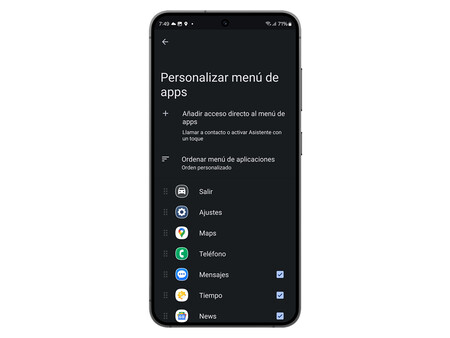
Puedes aprovechar apps que no están en la Google Play Store
Existen funciones que no se pueden realizar de manera oficial en Android Auto, pero que se pueden conseguir mediante plataformas de aplicaciones alternativas.
Algunas de las mejores son Android Auto Apps Downloader o Aastore. Aquí podrás instalar apps como Fermata Auto, aplicación que te permite reproducir vídeos locales y de YouTube, o Screen2Auto un lanzador especial que permite utilizar la pantalla táctil de nuestro vehículo para interactuar con cualquier app de nuestro Galaxy.
Android Auto se inicie al conectarlo, aunque el móvil esté bloqueado
Puede que te ocurriera como a mí al principio. Cuando conectaba el móvil al coche Android Auto no funcionaba porque el móvil estaba bloqueado, algo que era bastante molesto.
Pues bien, esto no tiene que ser así, ya que lo podemos modificar. Solamente hay que entrar en Android Auto en nuestro Galaxy y activar la opción Iniciar Android Auto con el móvil bloqueado. Así de fácil.
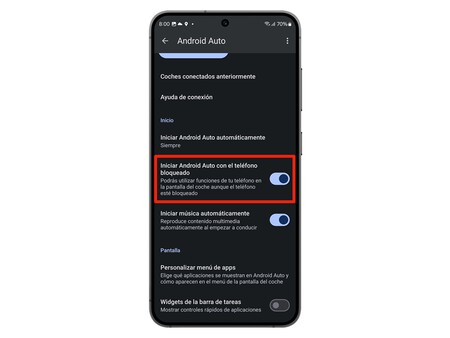
Algo similar con la música
Algo que también me ocurría es que cada vez que hacía una parada en el viaje, la música se detenía y tenía que volver a ponerla en funcionamiento.
Esto ya no es así, puesto que en la misma pantalla que el ejemplo anterior puedes activar la opción Iniciar la música automáticamente. Esto permite que cada vez que inicies Android Auto, comenzará la música justo donde lo dejaste.
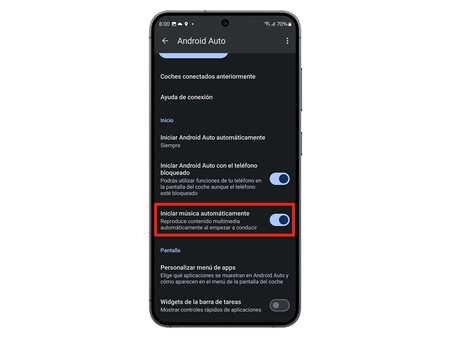
Superponer dos apps a la vez
Si, Android Auto soporta la superposición de dos aplicaciones de navegación, algo que es muy práctico y que, en cuanto lo descubrí, se convirtió en práctica habitual cuando hago un viaje.
Yo utilizo Waze para que me indique por dónde tengo que ir, pero también utilizo una app específica de avisos de radar en segundo plano para estar mucho más informado en este sentido. Ambas pueden funcionar a la vez.
Accesos directos a tus principales contactos
Aunque lo mejor es no realizar ninguna llamada cuando se conduce, a veces no queda más remedio. Si usas normalmente la app Teléfono en la pantalla del coche para llamar, existe una manera para agilizar la búsqueda de los principales contactos: crear accesos directos.
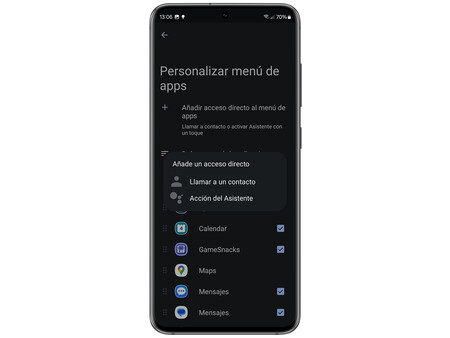
Lo puedes hacer entrando en Android Auto y pulsando en Personalizar menú apps. Seguidamente, hay que dar en Añadir acceso directo al menú de apps y elegir la opción Llamar a un contacto. Entonces aparecerá la agenda y podrás elegir a quien quieras. Después de eso verás cómo esos contactos se ven como si fueran una app más.
Imágenes | Manuel Naranjo, Xataka
En Territorio S | Tres trucos esenciales para acelerar y optimizar tu experiencia con Android Auto
En Territorio S | Keep: qué es y cómo le puedes sacar el máximo partido a una de las apps más infravaloradas de Google


Ver 0 comentarios